初始化配置包括以下步驟:
初始化 mPaaS
本教程中使用原生 AAR 方式接入,所以需要初始化 mPaaS。
在工程中新建
MyApplication類。在其中添加以下代碼:public class MyApplication extends Application { @Override public void onCreate() { super.onCreate(); MP.init(this, MPInitParam.obtain().setCallback(new MPInitParam.MPCallback() { @Override public void onInit() { // 初始化小程序公共資源包 H5Utils.setProvider(H5AppCenterPresetProvider.class.getName(),new TinyAppCenterPresetProvider()); } }) ); } }詳情請參考:初始化 mPaaS。
打開
AndroidManifest.xml,在<application>標簽下增加如下代碼,設置 Application。android:name=".MyApplication"
小程序驗簽配置
在 Android 工程的
assets/config路徑下,創建custom_config.json文件。在文件內填入以下代碼:
[ { "value": "NO", "key": "h5_shouldverifyapp" } ]對于 value,“NO” 表示關閉小程序驗簽;“YES” 表示開啟小程序驗簽(不填則默認為 “YES”)。在開發調試階段,可以關閉驗簽來快速接入;在上線前,建議開啟驗簽。有關小程序包驗簽配置的具體操作可參考 配置小程序包。
AndroidManifest 配置
本教程中使用原生 AAR 方式接入,所以需要在 AndroidManifest.xml 中加入以下配置:
<application>
···
<meta-data android:name="nebula.android.meta.enable" android:value="true"/>
···
</application>申請 UC 內核
說明
由于產品策略變更,UC 不再全面開放申請。從 2022.12.01 起不支持公開申請 UC Key。需要提交 UC Key申請表,工作人員會進行審核并反饋申請的結果。
點擊 mPaaS > 基礎工具 > 生成 UC Key 簽名信息,打開 查詢簽名信息 窗口。
在 查詢簽名信息 窗口,填寫相關配置信息,點擊 Next。
復制獲得的 SHA1 信息。
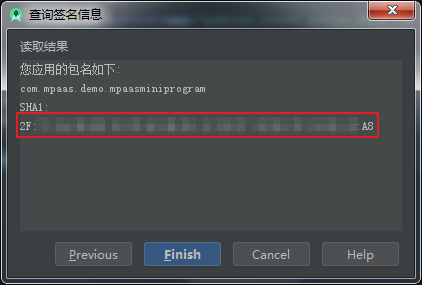
將您在上一步申請獲得的 Key 填入項目的
AndroidManifest.xml文件中:<meta-data android:name="UCSDKAppKey" android:value="您申請獲得的 Key"/>說明UC SDK 的授權信息與 apk 的包名以及簽名綁定。因此,如果 UCWebView 沒有生效,檢查簽名和包名與申請時使用的信息是否一致。
至此,您已經完成了初始化配置。
文檔內容是否對您有幫助?